Defragmentácia systému Windows Disk je všetko, čo potrebujete vedieť

- 4314
- 395
- Vít Slobodník
Ak sa spýtate akéhokoľvek známeho počítačového vedca o tom, ako urýchliť počítač, jedným z bodov, ktoré sa s najväčšou pravdepodobnosťou spomenú - defragmentácia disku diskov. To je to, čo o nej dnes píšem všetko, čo viem.
Budeme hovoriť najmä o tom, čo je defragmentácia a či je potrebné ju vykonávať manuálne na moderných operačných systémoch Windows 7 a Windows 8, či je potrebné defragmentovať SSD, ktoré programy sa dajú použiť (a či sú tieto programy potrebné) a ako defragment bez ďalších programov v systéme Windows, vrátane používania príkazového riadku.
Čo je fragmentácia a defragmentácia
Mnoho používateľov systému Windows, skúsených a nie príliš, sa domnieva, že pravidelné defragmentácie pevného disku alebo sekcií na ňom urýchli prevádzku svojho počítača. Nie každý však vie, čo to je.
Stručne povedané, na pevnom disku je určitý počet sektorov, z ktorých každý obsahuje „kúsok“ údajov. Súbory, najmä tie, ktoré majú veľkú veľkosť, sú uložené v niekoľkých sektoroch naraz. Napríklad vo vašom počítači je niekoľko takýchto súborov, z ktorých každý zaberá určitý počet sektorov. Keď zmeníte zmeny v jednom z týchto súborov takým spôsobom, aby sa jeho veľkosť (napríklad opäť) zväčšuje, systém súborov sa pokúsi uložiť nové údaje v okolí (vo fyzickom slova zmysle - t.e. v susedných odvetviach na pevnom disku) s originálnymi údajmi. Bohužiaľ, ak nepretržitý voľný priestor nestačí, súbor sa rozdelí na samostatné diely uložené v rôznych častiach pevného disku. To všetko sa stáva nepostrehnuteľne pre vás. V budúcnosti, keď potrebujete spočítať tento súbor, sa hlava pevného disku bude pohybovať na rôznych pozíciách, hľadá kúsky súborov na HDD - to všetko spomaľuje prácu a nazýva sa fragmentácia.

Defragmentácia je proces, v ktorom sa časti súborov pohybujú takým spôsobom, aby sa znížila fragmentácia a všetky časti každého súboru boli umiestnené v susedných oblastiach na pevnom disku, t t.e. nepretržite.
Teraz prejdime k otázke, kedy je potrebné defragmentáciu, a keď je manuálne, je to nadmerná akcia.
Ak používate systém Windows a SSD Solid -State Disk
Za predpokladu, že používate SSD na počítači so systémom Windows - nemusíte používať defragmentáciu disku, aby ste zabránili rýchlemu opotrebovaniu pevnej jednotky. Defragmentácia SSD tiež neovplyvní rýchlosť práce. Windows 7 a Windows 8 zakázali defragmentáciu pre disky SSD (vzťahuje sa na automatické defragmentácie, ktoré bude nižšie). Ak máte systém Windows XP a SSD, potom najskôr môžete odporučiť aktualizáciu operačného systému a tak či onak, nespúšťate defragmentáciu manuálne. Čítať viac: Veci, ktoré nemusia byť s SSD.
Ak máte Windows 7, 8 alebo 8.1
V posledných verziách operačných systémov Microsoft - Windows 7, Windows 8 a Windows 8.1, defragmentácia pevného disku sa začína automaticky. V systéme Windows 8 a 8.1 Vyskytuje sa v ľubovoľnom čase, počas prestojov počítača. V systéme Windows 7, ak pôjdete na parametre defragmentácie, s najväčšou pravdepodobnosťou uvidíte, že sa spustí každú stredu o 1 hodinu ráno.
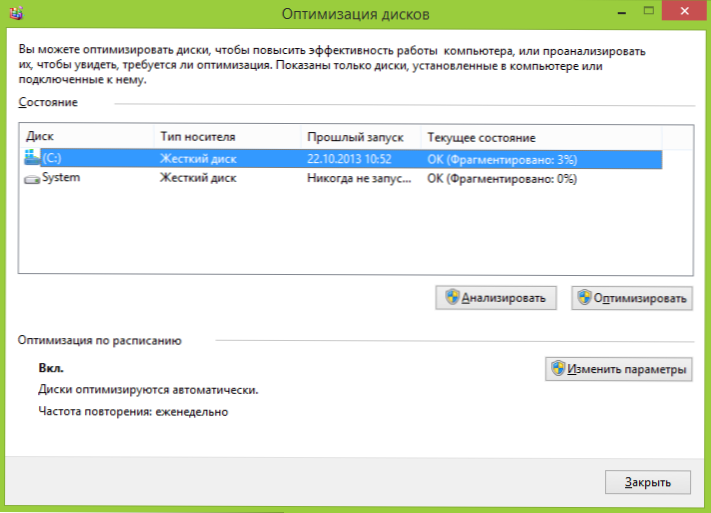
Tak v systéme Windows 8 a 8.1 Pravdepodobnosť, že potrebujete manuálne defragmentáciu, je nepravdepodobné. V systéme Windows 7 to môže byť, najmä ak pracujete v počítači, okamžite ho vypnete a zapnite ho zakaždým, keď potrebujete niečo urobiť znova. Všeobecne platí, že časté začlenenie a vypnutie z počítača je zlá prax, ktorá môže viesť k problémom s väčšou pravdepodobnosťou ako uzavretý počítač po priestranstve. Ale toto je téma samostatného článku.
Defragmentácia v systéme Windows XP
Ale v systéme Windows XP chýba automatická defragmentácia, čo nie je prekvapujúce - operačný systém už viac ako 10 rokov. Defragmentácia sa teda bude musieť pravidelne vykonávať ručne. Ako pravidelne? Závisí to od toho, koľko údajov stiahnete, vytvárate, prepíšete tam a späť a odstraňujte. Ak sú hry a programy nainštalované a odstránené každý deň, môžete začať defragmentáciu raz týždenne - dva. Ak všetka práca spočíva v používaní slova a Excelu, ako aj sedimentácie v kontakte a spolužiakov, potom bude dostatok mesačnej defragmentácie.
Okrem toho môžete nakonfigurovať automatickú defragmentáciu v systéme Windows XP pomocou problémového plánovača. Iba to bude menej „intelektuálne“ ako v systéme Windows 8 a 7 - ak v modernom OS Defragmentácia „počká“, keď nebudete pracovať na počítači, potom v XP sa spustí bez ohľadu na to bez ohľadu na to.
Či je potrebné používať programy tretieho strany na defragmentáciu pevného disku?
Tento článok bude neúplný, ak nespomínate program na defragmentáciu disku. Existuje veľké množstvo programov platených a programov, ktoré si môžete bezplatne stiahnuť. Osobne som takéto testy nevykonal, ale hľadanie na internete neposkytlo jasné informácie o tom, či sú v rámci systému Windows Built -v Utility na defragmentáciu efektívnejšie. Je možné poznamenať iba niektoré z možných výhod takýchto programov:
- Rýchla práca, vlastné nastavenia automatického defragmentácie.
- Špeciálne defragmentačné algoritmy na urýchlenie sťahovania počítača.
- Postavené -v ďalších príležitostiach, napríklad defragmentácia registra systému Windows.
Podľa môjho názoru však inštalácia a ešte viac, takže nákup takýchto verejných služieb nie je veľmi nevyhnutná vec. V posledných rokoch sa pevné disky zrýchlili a operačné systémy sú múdrejší a ak svetlo fragmentácia HDD pred desiatimi rokmi viedla k výraznému zníženiu výkonu systému, dnes sa to takmer nestane. Navyše, len málo používateľov s dnešnými objemmi pevných diskov je vyplnených „pod očami“, takže systém súborov má schopnosť optimálne umiestňovať údaje.
Bezplatný defragmentačný program defraggler
Len v prípade, že do tohto článku zahrnem a stručne odkaz na jeden z najlepších bezplatných programov pre defragmentáciu disku - Defraggler. Programový vývojár je Piriform, ktorý vám môže byť známy z vašich výrobkov Ccleaner a RecUva. Môžete si stiahnuť zadarmo Defraggler z oficiálnej webovej stránky https: // www.Ccleaner.Com/defraggler. Program pracuje so všetkými modernými verziami systému Windows (od roku 2000), 32 a 64. uhryznutím.
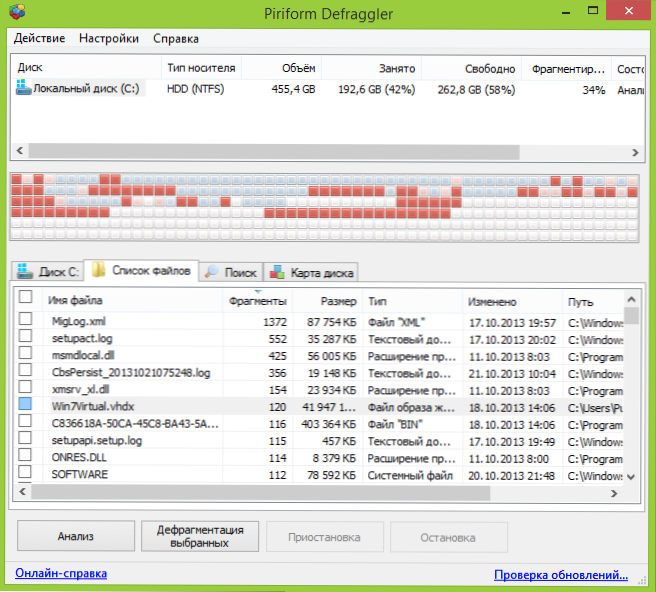
Inštalácia programu je pomerne jednoduchá, v inštalačných parametroch môžete nakonfigurovať niektoré parametre, napríklad nahradiť štandardný nástroj Defragmentation Windows, ako aj pridanie defraglera do ponuky kontextu disku diskov. To všetko je v ruštine, ak je tento faktor pre vás dôležitý. V opačnom prípade je použitie bezplatného defraglerového programu intuitívne a je jasné a analýza disku nebude mať žiadne problémy.
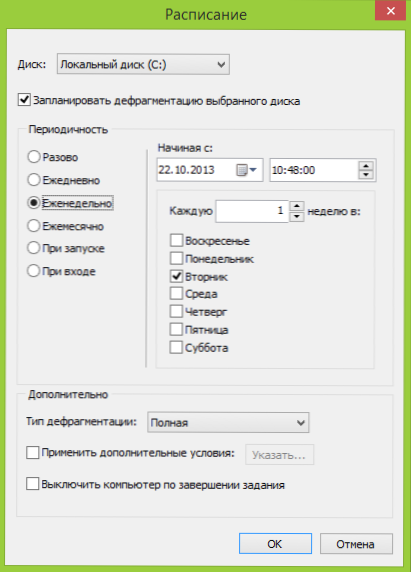
V nastaveniach môžete nastaviť automatické spustenie defragmentácie podľa plánu, optimalizáciu systémových súborov pri načítaní systému a mnohých ďalších parametrov.
Ako urobiť defragmentáciu pomocou zabudovaných -v Windows Tools
Len v prípade, že ak náhle neviete, ako defragmentovať v systéme Windows, opíšem tento jednoduchý proces.
- Otvorte môj počítač alebo vodič Windows.
- Kliknite na disk s pravým tlačidlom myši, ktoré musíte defragmentovať, a vyberte „Vlastnosti“.

- Vyberte kartu „Service“ a kliknite na tlačidlo „Defragment“ alebo „Optimalizovať“ v závislosti od toho, akú verziu systému Windows máte.
Ďalej si myslím, že všetko bude mimoriadne jasné. Poznamenávam, že proces defragmentácie môže trvať dlho.
Defragmentácia disku v systéme Windows pomocou príkazového riadku
Všetko je rovnaké, ako bolo opísané o niečo vyššie a ešte viac, môžete vykonať pomocou príkazu Odmarovať V okná príkazového riadku (príkazový riadok by sa mal spustiť od správcu). Nižšie - Zoznam referenčných informácií o používaní Defrag na defragmentáciu pevného disku v systéme Windows.
Microsoft Windows [verzia 6.3.9600] (c) Microsoft Corporation (Microsoft Corporation), 2013. Všetky práva vyhradené. C: \ Windows \ System32> Defrag, optimalizácia disku (Microsoft) (C) Microsoft Corporation (Microsoft Corporation), 2013. Popis: Slúži na optimalizáciu a kombinovanie fragmentovaných súborov do miestnych zväzkov s cieľom zvýšiť výkon systému. Syntax defrag | /C | /E [] [/h] [/m | [/U] [/v]] Ak nie sú uvedené buď (bežné defragmentácie), alebo označte takto:/a | [/D] [/k] [/l] | /O | /X alebo na sledovanie operácie, ktorá sa už vykonáva na základe objemu: Defrag /t Parablents Opis /Analýza týchto zväzkov. /C Prevádzka všetkých zväzkov. /D Štandardné defragmentácie (predvolené). /E Vykonanie operácie pre všetky zväzky, s výnimkou týchto. /H spustenie operácie s konvenčnou prioritou (v predvolenom nastavení s nízkym). /K optimalizácia pamäte vo vybraných zväzkoch. /L Opakovaná optimalizácia vybraných zväzkov. /M spustenie operácie súčasne na každom hlasivite na pozadí. /O optimalizácia pomocou zodpovedajúceho typu nosiča ÁNO. /T sledovanie operácie, ktorá sa už vykonáva na zadanom zväzku . /U zobrazte priebeh operácie na obrazovke. /V Záver podrobných štatistík údajov. /X Kombinácia voľného priestoru v týchto zväzkoch. Príklady: Defrag c: /u /v DeFrag C: D: /M DeFrag C: \ Points_ doNITION /A /U Defrag /H /H /V C: C) (C) (C) (C) Microsoft Corporation (Microsoft Corporation), 2013. Analýza volania pre (C :) ... operácia je úspešne dokončená. Správa o defragmentácii: Informácie o objeme: Veľkosť objemu = 455,42 GB voľný priestor = 262,55 GB Celkový objem fragmentovaného priestoru = 3% maximálna veľkosť voľného priestoru = 174,79 GB Poznámka. Štatistika fragmentácie nezahŕňa fragmenty súborov, ktorých Zmer presahuje 64 Mb. Defragmentácia tohto objemu sa nevyžaduje. C: \ Windows \ System32>
To je možno takmer všetko, čo môžem povedať o diskoch, ktoré defragmentujú v systéme Windows. Ak stále máte otázky, neváhajte a opýtajte sa ich v komentároch.
- « Ako naformátovať externý pevný disk v FAT32
- Ako vyrobiť svoje dlaždice (ikony) pre štartovaciu obrazovku Windows 8 (8.1) »

